
前言
TX2作为一个嵌入式平台的深度学习端,具备不错的GPU性能,我们可以发现TX2的GPU的计算能力是6.2。这意味着TX2对半精度运算有着良好的支持,我们完全可以在桌面端训练好模型,然后移植到TX2上利用半精度运行进行推理,这样可以达到生产落地的效果。
就算本篇文章主要展示了如何在TX2中源码编译Pytorch-1.0。
首先我们需要一个相对纯净的jetpack系统,3.2-3.3版本(最新的4.1.1也可以)都可以,所以我们最好将TX2的系统重新刷一遍,以免造成一些其他不兼容的错误。
刷系统:从NVIDIA官网下载TX2的系统包:https://developer.nvidia.com/embedded/jetpack

步骤
接下来我们严格按照步骤来进行Pytorch的源码安装。
在JetPack-3.2系统中,我们的python一般有两个版本,python命令对应着python2.7。而python3命令对应着python3.5。这里我们使用python3作为编译环境,大家一定要分清楚这两个不同python版本的命令集,否则会造成编译错误。
可以通过which python3来查看当前的python3.5的执行环境。
依赖件
首先安装依赖件:
注意我们使用的命令pip3对应着python3,如果你不清楚系统中的pip和python的绑定信息,采用pip --version查看当前命令在哪个python中,例如我这边则是:
pip3 --version
pip3 9.0.1 from path/to/lib/python3.5/site-packages/pip (python 3.5)
总之我们要使用对应python3的pip命令,首先安装pip3,然后在python3环境中安装一些必要组件。
sudo apt install libopenblas-dev libatlas-dev liblapack-dev
sudo apt install liblapacke-dev checkinstall # For OpenCV
sudo apt-get install python3-pip
pip3 install --upgrade pip3==9.0.1
sudo apt-get install python3-dev
sudo pip3 install numpy scipy # 这个花费的时间略长,20分钟到30分钟左右
sudo pip3 install pyyaml
sudo pip3 install scikit-build
sudo apt-get -y install cmake
sudo apt install libffi-dev
sudo pip3 install cffi
安装完之后,我们添加cudnn的lib和include路径,为什么要执行这一步,因为我们在刷好机后,cuda和cudnn也已经安装好,但是JetPack系统中的cudnn路径和我们一般ubuntu系统中的路径略有不同(为什么不同看这里:https://oldpan.me/archives/pytorch-gpu-ubuntu-nvidia-cuda90),这时需要我们将cudnn的路径添加到环境变量中并激活:
sudo gedit ~/.bashrc
export CUDNN_LIB_DIR=/usr/lib/aarch64-linux-gnu
export CUDNN_INCLUDE_DIR=/usr/include
source ~/.bashrc
下载Pytorch源码包
我们从github上直接拷贝最新的Pytorch源码包,然后利用pip3安装好所有必备的库,并对第三方库进行更新。
git clone http://github.com/pytorch/pytorch
cd pytorch
sudo pip3 install -U setuptools
sudo pip3 install -r requirements.txt
git submodule update --init --recursive
编译
在编译之前,我们先开启TX2的最大功率模式,这样可以使我们的编译速度稍微快一些:
sudo nvpmodel -m 0 # 切换工作模式到最大
sudo ~/jetson_clocks.sh # 强制开启风扇最大转速
这样风扇就开始呼呼转了,我们开始编译吧。

进入Pytorch源码目录后,我们首先执行下面这一句首先编译Pytorch的开发组件:
python3 setup.py build_deps
漫长的编译后(2小时),我们继续执行以下的命令:
NO_SYSTEM_NCCL=1 DEBUG=1 sudo python3 setup.py build develop
同样是漫长的编译(2小时),等待后不出意外就编译成功了!
后续操作
后续我们继续安装Pytorch推荐搭配的组件torchvision。
sudo apt clean
sudo apt-get install libjpeg-dev zlib1g-dev
git clone https://github.com/python-pillow/Pillow.git
cd Pillow/
sudo python3 setup.py install
sudo pip3 install pandas # ~20-30 min
sudo pip3 install Cython
sudo pip3 install scikit-image
sudo pip3 --no-cache-dir install torchvision
测试Pytorch是否安装成功
编译完成之后,如果安装成功,会出现下面的信息:
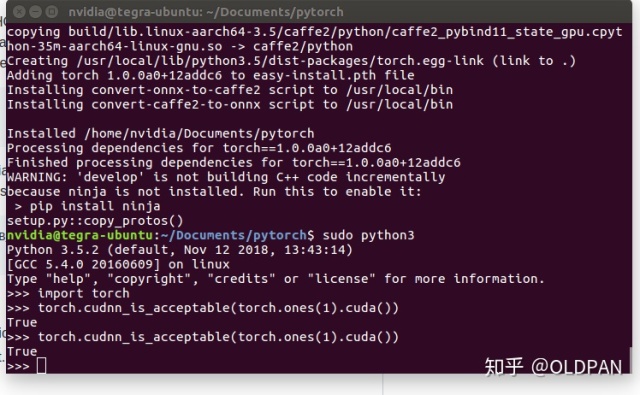
需要注意的点
在JetPack系统中,我们不论是执行编译还是执行代码,都必须加上sudo,否则会出现编译失败或者cuda error的情况。
文章来源于OLDPAN博客,欢迎来访~
Oldpan的个人博客 - Yahaha,you found me!www.oldpan.me























 被折叠的 条评论
为什么被折叠?
被折叠的 条评论
为什么被折叠?








